win11桌面图标的显示方法 win11怎么显示桌面图标
更新时间:2023-04-11 15:35:59作者:zheng
很多用户在安装了win11系统之后都发现桌面上的系统图标不见了,这是怎么回事呢?有没有办法调出来呢?今天小编就给大家带来win11桌面图标的显示方法,如果你刚好遇到这个问题,跟着小编一起来操作吧。
具体方法:
1.右键桌面空白处
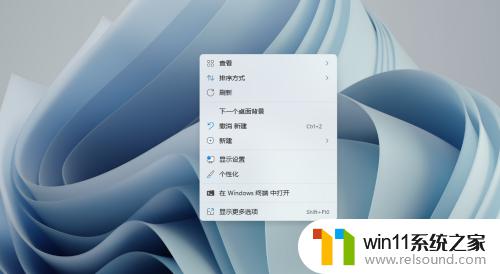
2.进入个性化
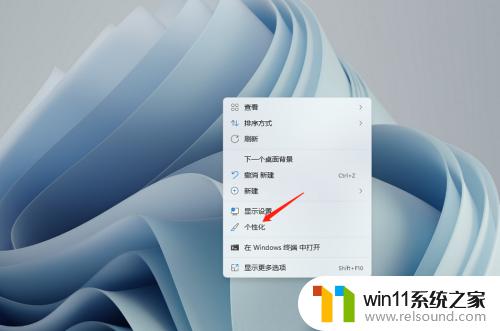
3.进入主题
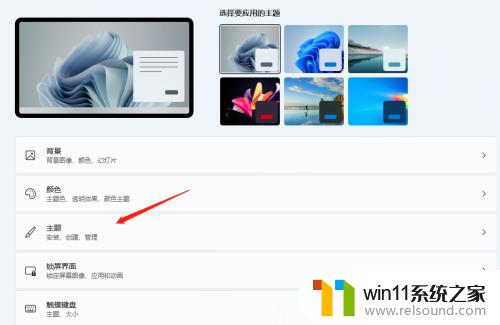
4.进入桌面图标设置
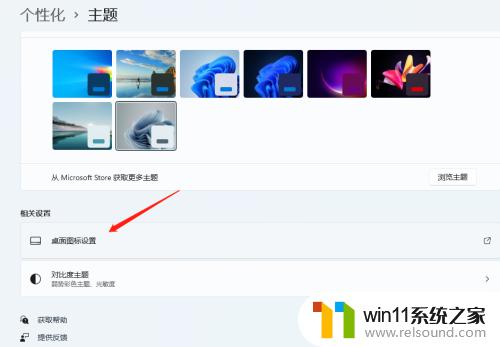
5.显示桌面图标
勾选要显示的图标后,点击确定即可。
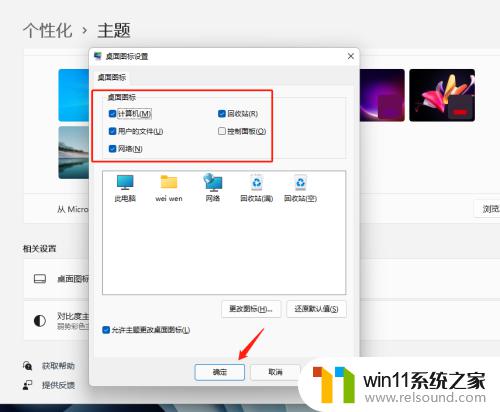
以上就是win11桌面图标的显示方法的全部内容,有出现相同情况的用户就可以按照小编的方法了来解决了。















